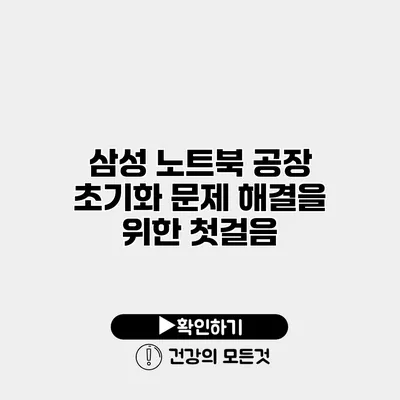삼성 노트북 공장 초기화 문제 해결법: 완벽 가이드
공장 초기화는 삼성 노트북 사용자들에게 다양한 이유로 필수적인 과정이 될 수 있습니다. 기기가 느려지거나 문제가 발생했을 때, 초기화를 통해 모든 데이터를 삭제하고 시스템을 새로 설정할 수 있어요. 하지만 공장 초기화 과정에서 문제가 발생할 경우, 많은 사용자들이 혼란을 느낄 수 있습니다. 이번 포스트에서는 삼성 노트북의 공장 초기화 문제를 해결하는 방법에 대해 자세히 알아보도록 할게요.
✅ 공동인증서 오류 원인과 해결 방법을 알아보세요.
공장 초기화란 무엇인가요?
공장 초기화란 사용자가 기기를 사용할 때 설정한 모든 정보와 데이터를 삭제하고, 공장 출고 상태로 되돌리는 과정을 의미해요. 이를 통해 성능 개선, 오류 수정, 개인 정보 보호 등을 기대할 수 있습니다. 하지만 이 과정에서 데이터가 삭제되므로 중요한 파일은 미리 백업해두는 것이 필요해요.
공장 초기화의 필요성
- 성능 향상: 성능 저하로 인한 문제를 해결할 수 있어요.
- 오류 수정: 시스템에 발생한 오류를 초기에 해결할 수 있어요.
- 개인 정보 보호: 기기를 양도하거나 판매하기 전에 데이터를 삭제할 수 있어요.
✅ 삼성 갤럭시 공장 초기화 방법을 지금 바로 알아보세요!
공장 초기화 과정
1단계: 백업하기
공장 초기화를 진행하기 전에 파일과 데이터를 백업하는 것이 중요합니다. 다음과 같은 방법을 사용할 수 있어요.
- 클라우드 백업: 구글 드라이브, 원드라이브 등 클라우드 서비스를 이용해 데이터 저장
- 외장 하드 드라이브: 외장 하드, USB 메모리 등을 통해 중요한 파일 복사
백업이 완료되면, 초기화 작업을 시작할 수 있어요.
2단계: 초기화 준비하기
삼성 노트북의 초기화는 몇 가지 방법으로 진행할 수 있습니다. 아래는 그 중 가장 일반적인 방법이에요.
3단계: 설정을 통한 초기화 방법
- 시작 메뉴를 클릭합니다.
- 설정을 선택한 후, 업데이트 및 보안으로 이동해요.
- 좌측 메뉴에서 복구를 클릭합니다.
- 이 PC 초기화를 선택한 후, 시작 버튼을 누릅니다.
- 초기화 방법을 선택하세요. “내 파일 유지하기” 또는 “모든 항목 제거” 중 선택해야 해요.
4단계: 고급 초기화 옵션
만약 위 방법으로 문제가 해결되지 않았다면, 고급 옵션을 통해 초기화를 시도해볼 수 있어요.
- 컴퓨터를 재부팅한 후, F4 키를 반복해서 눌러주세요.
- 복구 모드가 나타나면, 언어 설정 후 문제 해결을 선택합니다.
- 초기화를 선택하여 진행합니다.
✅ 삼성 Kies로 설정 초기화 문제의 해결 방법을 알아보세요.
문제 해결: 초기화 중 발생하는 상황
이제 초기화 과정 중 발생할 수 있는 몇 가지 문제와 그 해결책을 알아볼까요?
문제가 발생할 경우
- 초기화가 진행되지 않아요: 이 경우, 컴퓨터를 재부팅하고 다시 시도해보세요. 제어판에서 “복구”를 통해 초기화를 시도할 수도 있어요.
- 오류 메시지가 나타나요: 시스템 파일이 손상되었을 수 있으니, 윈도우 설치 디스크를 통해 복구를 시도하는 것이 좋습니다.
강력한 옵션: 윈도우 재설치
만약 공장 초기화로도 문제가 해결되지 않는다면, 윈도우 재설치가 필요합니다. 이 방법을 통해 시스템을 완전 새롭게 설치하여 문제를 근본적으로 해결할 수 있어요.
- 윈도우 설치 USB 제작: 마이크로소프트 공식 웹사이트에서 도구를 다운로드하여 USB를 생성하세요.
- 부팅 옵션 변경: BIOS 설정에서 USB 부팅을 허용하도록 변경합니다.
요약표
| 단계 | 설명 |
|---|---|
| 1단계 | 백업 작업 진행 |
| 2단계 | 설정 메뉴에서 초기화 선택 |
| 3단계 | 고급 초기화 옵션 시도 |
| 4단계 | 윈도우 재설치가 필요한 경우 수행 |
결론
삼성 노트북의 공장 초기화는 흔히 겪는 문제 중 하나예요. 이를 통해 성능을 회복하고 시스템을 최적화할 수 있지만 때로는 불가피한 상황이 발생할 수 있습니다. 이와 같은 문제를 미연에 방지하고 해결하기 위해, 항상 중요 데이터를 백업하고 초기화 방법을 숙지해두는 것이 중요해요. 문제가 발생했을 때는 위에서 설명한 단계들을 따라 해보시고 해결해보세요. 여러분의 삼성 노트북이 다시 최상의 상태로 돌아가길 바랍니다!
자주 묻는 질문 Q&A
Q1: 공장 초기화란 무엇인가요?
A1: 공장 초기화는 사용자가 설정한 모든 정보와 데이터를 삭제하고, 기기를 공장 출고 상태로 되돌리는 과정입니다.
Q2: 공장 초기화를 하기 전에 무엇을 해야 하나요?
A2: 초기화를 진행하기 전에 파일과 데이터를 반드시 백업해야 합니다. 클라우드 서비스나 외장 하드 드라이브를 이용할 수 있습니다.
Q3: 초기화 중 문제가 발생하면 어떻게 해야 하나요?
A3: 초기화가 진행되지 않으면 컴퓨터를 재부팅하고 다시 시도하거나 제어판에서 “복구”를 통해 초기화를 시도해보세요. 오류 메시지가 나타나면 윈도우 설치 디스크를 통해 복구하는 것이 좋습니다.